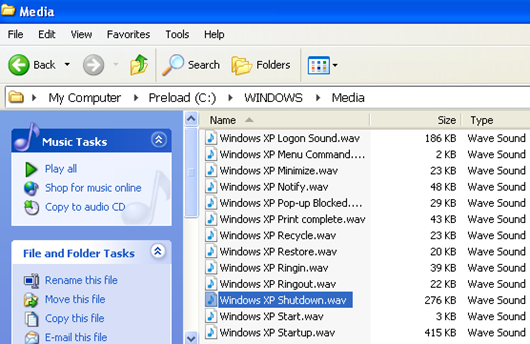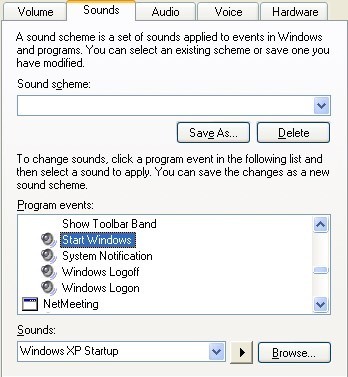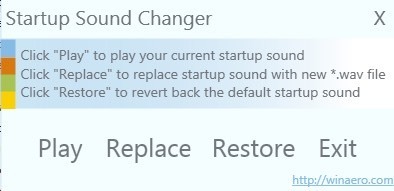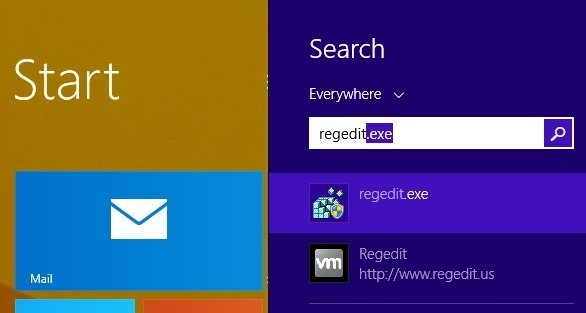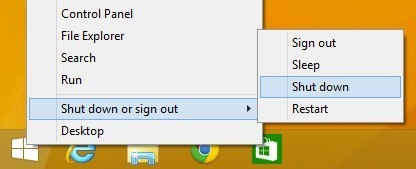Windowsの起動音やシャットダウン音のファンが一人もいなかったので、Windows 8で削除されたのはとても嬉しかったです。しかし、Windowsで独自のカスタムスタートアップサウンドとシャットダウンサウンドを使用したい場合は、 。 Windows XPでは、それはケーキです。
Windows 7では、コントロールパネルを使ってみると何もしないので、起動音を変更するにはサードパーティのプログラムを使用する必要があります
Windows 8では、完全に無効になっているため、最愛のスタートアップサウンドを逃してしまえば、レジストリで有効にする必要があります。その後、サードパーティ製のプログラムを実行しなければならず、その後もサウンドを実際に聞くには、コンピュータを一定の方法でシャットダウンして再起動する必要があります。
お使いのOSによっては、以下のオペレーティングシステムをできるだけ簡単に使用することができます。詳細に入る前に、まずWAV形式の適切なオーディオファイルを探したいと思うでしょう。 MP3をお持ちの場合は、Media.io のような無料のオンラインツールを使用して簡単にWAV形式に変換できます。可能であれば、1 MB未満のファイルサイズを維持してください。
Windows XP起動音
Windows XPの起動音やその他の音色を変更するには、適切なフォルダにドラッグアンドドロップするか、コントロールパネルを使用します。
手順1:各WAVファイルの名前をWindows XP Startup.wavおよびWindows XP Startup.wavに変更します。 ステップ2:現在のスタートアップとシャットダウンのWindowsサウンドを含むフォルダに移動します。これはWindows XP Shutdown.wavC:\ Windows \ Media]をクリックします。ここでは、Windows XP Startup.wavとWindows XP Shutdown.wavファイルと、その他のWindowsサウンドが含まれています。先に進むMediaフォルダから2つの元のファイルを別のバックアップフォルダに移動します。
ステップ3:名前を変更した2つのファイルをコピーして元のサウンドに戻します。 C:\ Windows \ Mediaフォルダを開き、コンピュータを再起動してください。
他のデフォルトのWindowsサウンドのいくつかが気に入らない場合は、同様に変更することができます。
2番目の方法は、[コントロールパネル]の[サウンドとオーディオデバイス]をクリックすることです。 >。
[サウンド]タブをクリックし、リストボックスの[Windowsを起動]をクリックします。 [参照]ボタンをクリックし、代替WAVファイルを選択するだけです。
Windows 7スタートアップサウンド
Windows 7では、このような手順に従う必要がありますスタートアップサウンドチェンジャー というサードパーティ製のプログラムで実行されます。ダウンロードして実行するだけです。ありがたいことに、あなたのシステムには何もインストールされないので、完了したら削除するだけです。
このプログラムは使いやすいです。 再生をクリックすると現在の起動音が聞こえ、置き換えを押すと起動音が、復元は元の起動音に戻ります。 >
コントロールパネルの[サウンド]で設定を確認する必要がある唯一のものです。 [サウンド]タブをクリックし、[Windowsの起動音を鳴らす]ボックスがオンになっていることを確認してください。
これを実行すると、Windowsにログオンするときに新しいスタートアップサウンドが聞こえるはずです。 Windows XPの場合のように、サウンドコントロールパネルの設定を使用して他のサウンドを変更することができます。たとえば、[Windowsログオフ]をクリックし、[参照]をクリックして別のWAVファイルを選択します。これはうまくいくでしょう。
Windows 8スタートアップサウンド
Windows 8はまったく違う獣です。これは、Windows 8がブート時間を大幅に短縮する新しい高速ブート(ハイブリッドブート)を実行するためです。 Windows 8には2つの問題があります。
1。サウンドは無効になり、レジストリで有効にする必要があります。
2。サウンドを有効にしても、高速起動手順ではすべてのサウンドがバイパスされます。サウンドを聞くには、システムを完全にシャットダウンする必要があります。
明らかに、これはかなり面倒なことであり、99%の人がWindows 8を使用しているだけで、サウンドについて心配することはありません。
レジストリのサウンドを有効にする
Windows 8では、コントロールパネルを開いてサウンドをクリックし、次にサウンドをクリックします。 [サウンド]タブをクリックすると、WindowsログオンオプションとWindowsログオフオプションがリストボックスにも存在しないことがわかります。
キーボードのWinキー+ Rを押して、[ファイル名を指定して実行]ダイアログボックスを表示し、regeditを入力します。 >。また、スタート画面に移動してregeditと入力すると、右側のチャームバーに表示されます。
次のキーに移動します。
HKEY_CURRENT_USER \ AppEvents \ EventLabels
しかし、この記事で興味を持っているのはWindowsLogonとWindowsLogoffです。
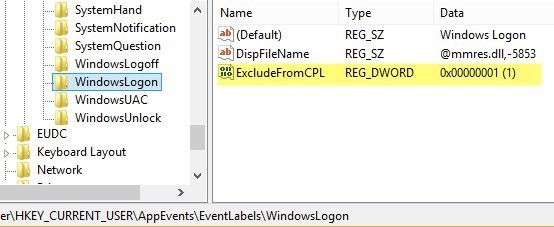 p>[WindowsLogon]をクリックし、右ペインの[ExcludeFromCPL]キーをダブルクリックします。値を1から0に変更します。コントロールパネルから[サウンド]を開き、リストされたアイテムを再起動またはログオフすることなく表示することができるはずです。
p>[WindowsLogon]をクリックし、右ペインの[ExcludeFromCPL]キーをダブルクリックします。値を1から0に変更します。コントロールパネルから[サウンド]を開き、リストされたアイテムを再起動またはログオフすることなく表示することができるはずです。
次に、起動音源をダウンロードする必要があります。プログラムを実行して実際のWindowsログオンサウンドを置き換えます。サウンドをクリックして[参照]を選択することで、Windows 8の他のサウンドを変更することもできます。ただし、レジストリを使用してWindows 8のサウンドを有効にするための余分な手順はまだあります。
最後に、起動時にログイン音を聞くために、Windows 8でフルシャットダウンを実行する必要があります。 8.1でフルシャットダウンを実行するには、スタートボタンを右クリックし、シャットダウンまたはログアウトを選択してから[シャットダウン]をクリックする必要があります。スタートスクリーンを使用してシャットダウンしようとするか、またはチャームバーに移動して電源ボタンをクリックすると、ハイブリッドシャットダウンが実行されます(p>
それはWindows XP、Vista、7および8のためのものです。Windows 10が今年リリースに近づくと、このポストも更新されます。これはおそらく上記のすべての方法とは異なるでしょう。ご質問がある場合は、コメントを投稿してください。お楽しみください!